Czy próbujesz uzyskać dostęp do Internetu na swoim urządzeniu Samsung, ale wyświetla się komunikat, że nie masz mobilnej transmisji danych ani połączenia sieciowego? Ten irytujący błąd jest zbyt powszechny, ale na szczęście można go łatwo naprawić.
W tym przewodniku dotyczącym rozwiązywania problemów wyjaśnimy, dlaczego komórkowa transmisja danych nie działa w Twoim telefonie Samsung, i przedstawimy 12 sposobów, aby przywrócić jej działanie.

Dlaczego mobilna transmisja danych nie działa na moim Samsungu?
Istnieje wiele rzeczy, które mogą powodować Twoje dane mobilne, aby przestać działać na Androidzie. Mobilna transmisja danych może nagle przestać działać na Twoim telefonie Samsung z wielu powodów, w tym:
Jak naprawić mobilną transmisję danych w telefonie Samsung
Oto 12 rzeczy, które możesz zrobić, aby ponownie uruchomić mobilną transmisję danych. Wymieniliśmy je w kolejności najłatwiejszej, dlatego zalecamy zacząć od góry i kierować się w dół.
1. Sprawdź, czy mobilna transmisja danych jest włączona
Przesuń dwukrotnie palcem w dół od góry ekranu, aby otworzyć menu Szybkie ustawienia. Tutaj znajdź ikonę danych mobilnych — wygląda jak strzałki w górę i w dół obok siebie. Upewnij się, że jest to włączone. Jeśli tak nie jest, oznacza to, że wystąpił problem z mobilną transmisją danych.
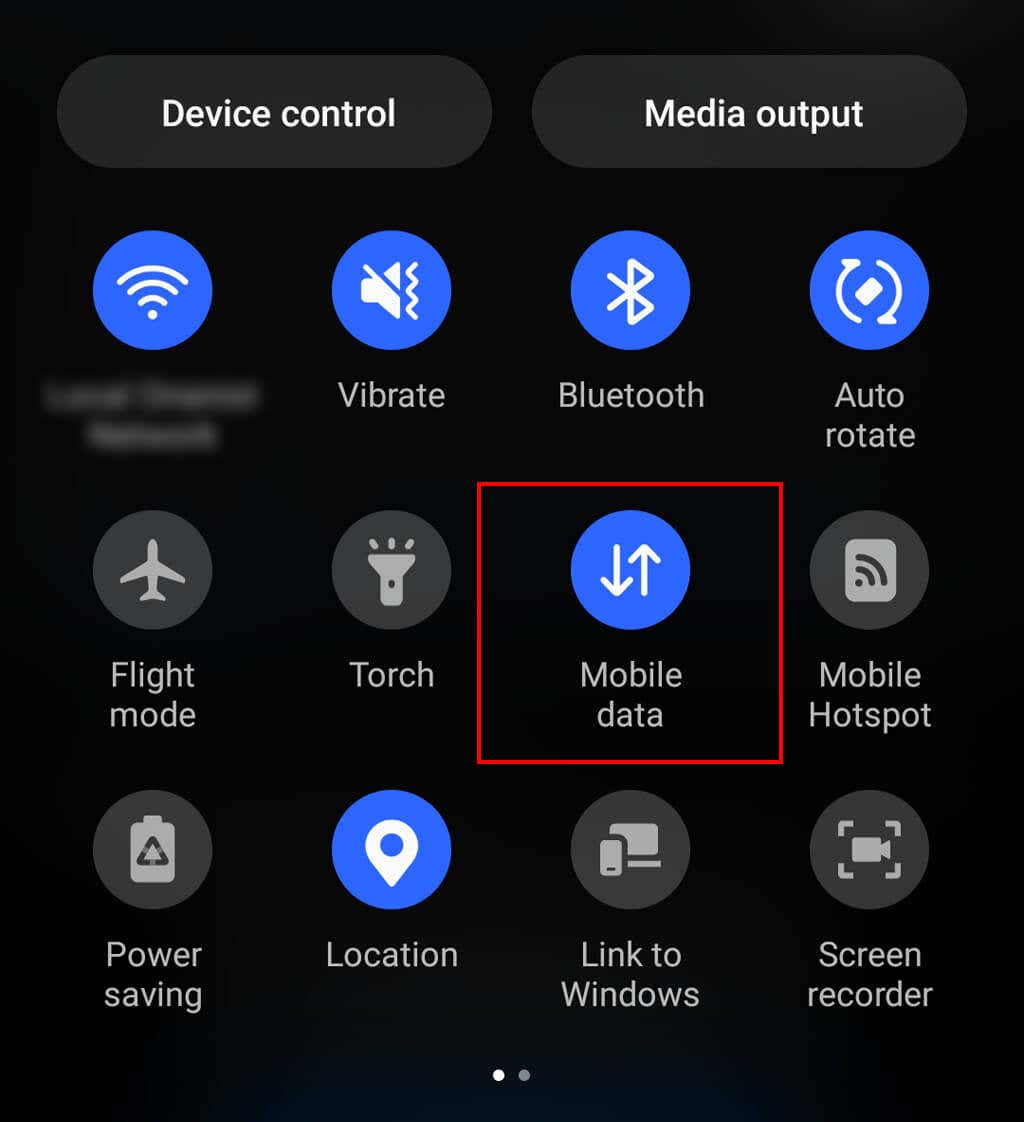
2. Włącz i wyłącz tryb samolotowy
Przesuń palcem w dół od góry ekranu i sprawdź, czy włączony jest tryb samolotowy lub tryb samolotowy. Jeśli tak, oznacza to, że nie masz Internetu — po prostu dotknij opcji Tryb samolotowy, aby go ponownie włączyć.
Jeśli nie, spróbuj włączyć tę funkcję na 30 sekund, a następnie wyłącz ją ponownie. Czasami może to naprawić tymczasowe usterki, które pojawiły się w Twoim urządzeniu Samsung.
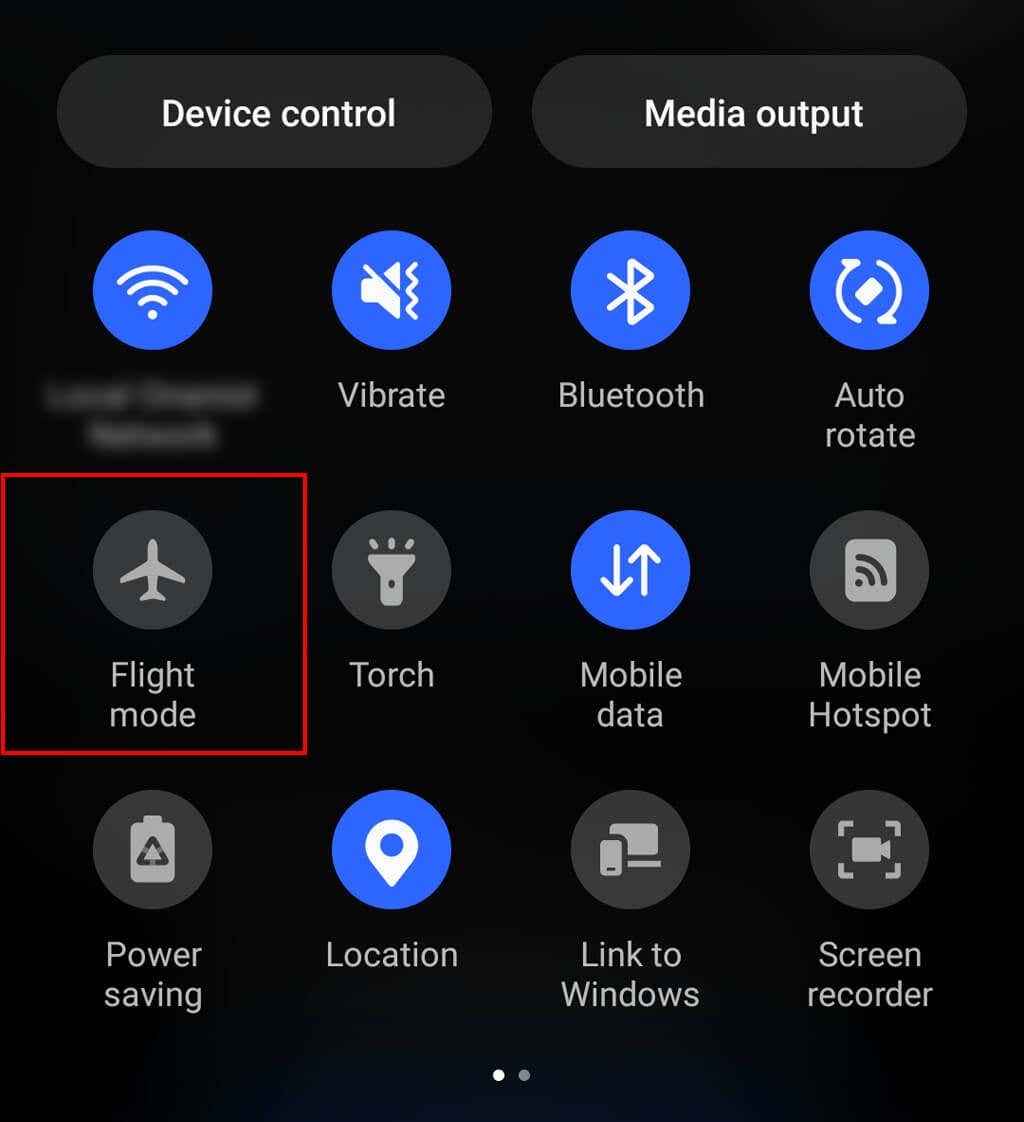
3. Sprawdź przerwy
Możliwe, że Twój operator komórkowy ma problemy z siecią. Być może cała sieć jest wyłączona w celu konserwacji i dlatego nie możesz uzyskać dostępu do Internetu.
Aby sprawdzić, czy tak jest, zadzwoń do swojego operatora i zapytaj, czy w Twojej okolicy występują jakieś problemy. Możesz też sprawdzić media społecznościowe lub odwiedzić witrynę taką jak Down Detector i wyszukać swojego operatora..
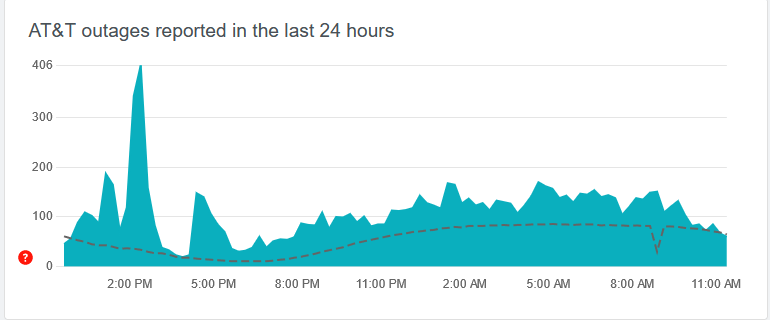
Uwaga:jeśli jesteś w podróży lub jesteś w nowej lokalizacji, warto sprawdzić, czy nadal jesteś w zasięgu sieci swojego operatora. Możliwe, że jesteś poza zasięgiem i dlatego nie masz internetu.
4. Wyłącz Wi-Fi
Chociaż sieć Wi-Fi jest zwykle szybsza niż sieć komórkowa, może powodować problemy, jeśli sieć Wi-Fi działa prawidłowo lub masz słabe połączenie. W takich przypadkach Twój telefon może mieć trudności z uzyskaniem odbioru Wi-Fi, choć miałby lepsze wyniki przy użyciu sieci komórkowej.
Aby sprawdzić, czy tak jest, przesuń palcem od góry ekranu w dół i wyłącz Wi-Fi. Następnie spróbuj załadować stronę internetową za pomocą przeglądarki internetowej. Jeśli to nie pomoże, prawdopodobnie istnieje inny powód, dla którego Twoje dane komórkowe są bardzo wolne.
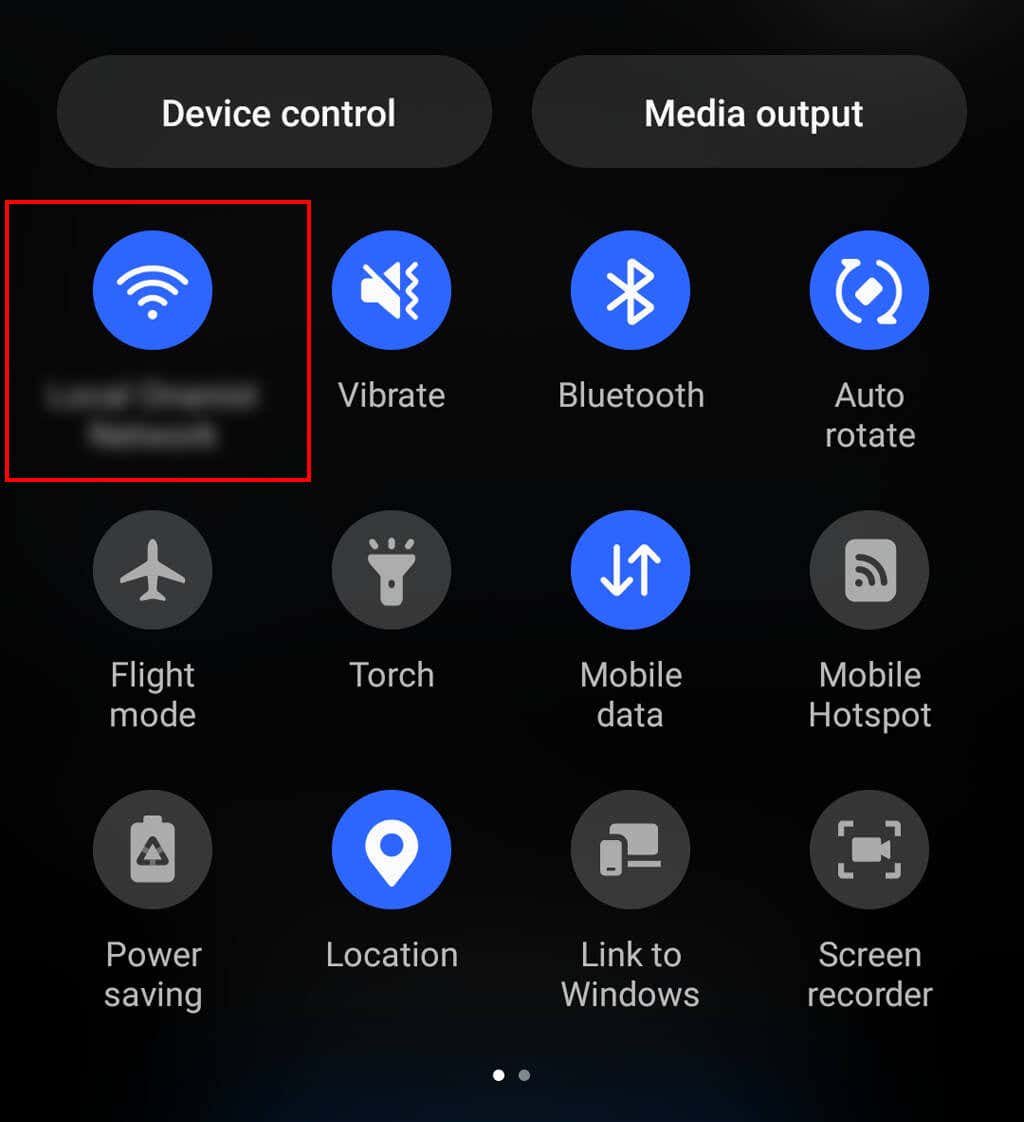
5. Uruchom ponownie telefon Samsung
Ponowne uruchomienie telefonu to najlepszy sposób na wyczyszczenie pamięci podręcznej i pozbycie się tymczasowych błędów. Aby to zrobić, naciśnij i przytrzymaj przez kilka sekund Przycisk bocznyoraz Przycisk zmniejszania głośności. Jeśli masz starsze urządzenie z Androidem, zamiast tego może być konieczne naciśnięcie i przytrzymanie Przycisku zasilania.
Gdy pojawi się menu zasilania, wybierz opcję Uruchom ponownie. Poczekaj, aż telefon uruchomi się ponownie, a następnie sprawdź, czy internet działa poprawnie.
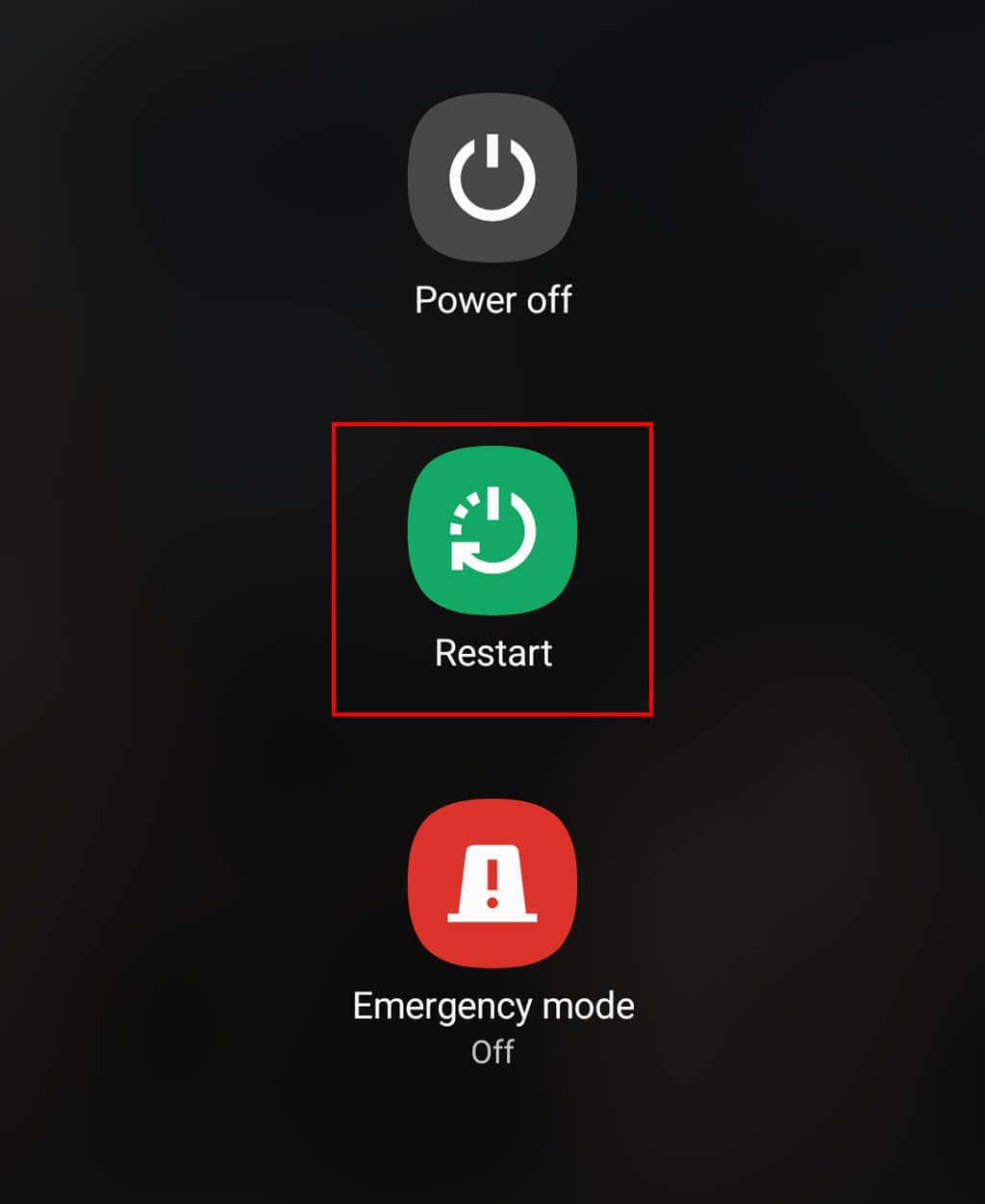
6. Zaktualizuj swój system operacyjny
Aktualizacje Androida często zawierają poprawki błędów i poprawki poprawiające funkcjonalność urządzenia Samsung. Możliwe, że od jakiegoś czasu nie aktualizowałeś swojego urządzenia i to jest przyczyną problemów z mobilną transmisją danych.
Aby zaktualizować system operacyjny telefonu Samsung, połącz się z siecią Wi-Fi, a następnie otwórz aplikację Ustawienia. Kliknij Aktualizacja oprogramowania(może pojawić się na górze menu Ustawienia, w zależności od urządzenia). Wybierz instalację najnowszego oprogramowania i poczekaj na zakończenie procesu.
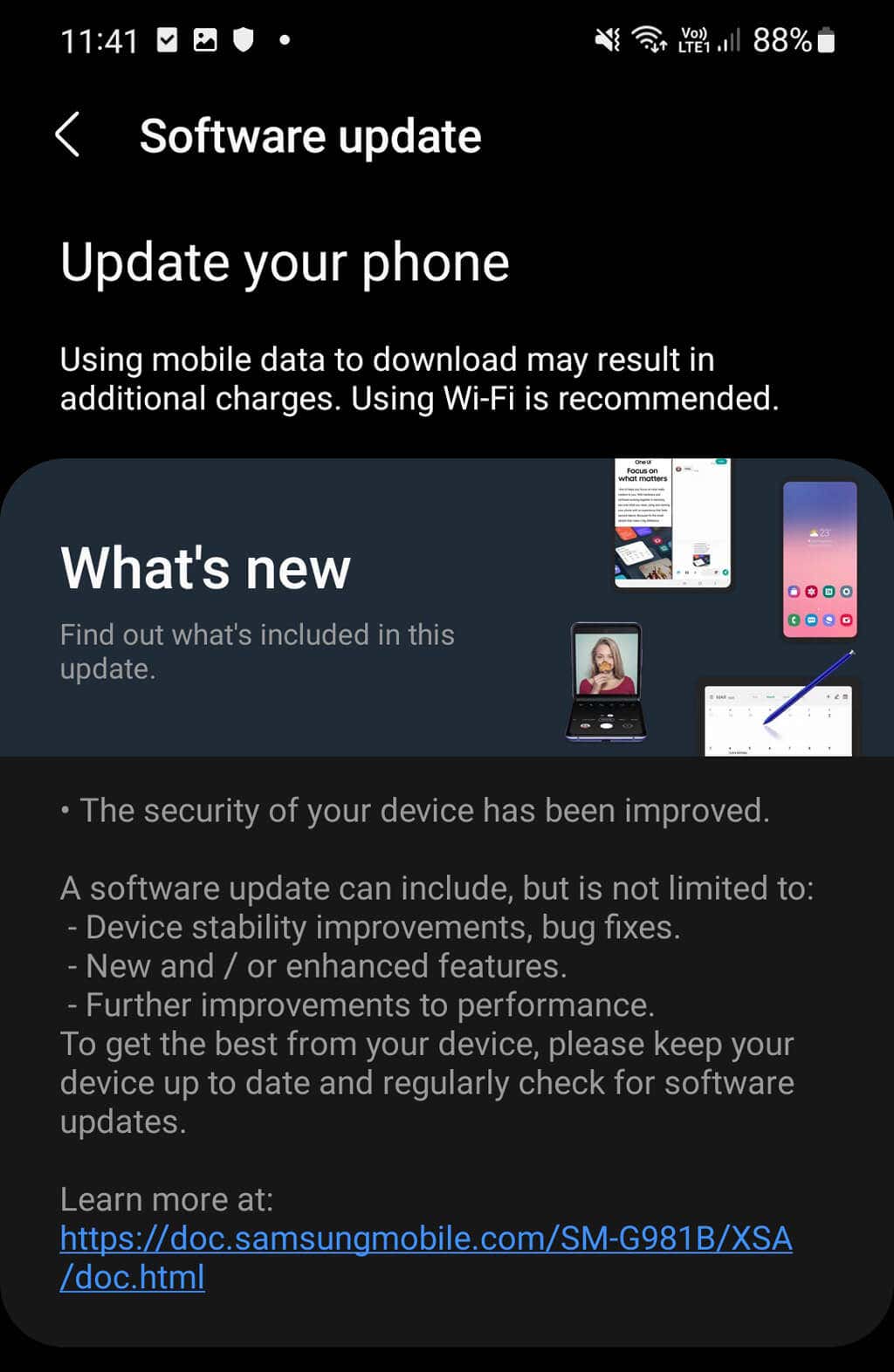
7. Sprawdź swój plan mobilny
Wejdź na witrynę swojego usługodawcy i sprawdź swoje konto. Upewnij się, że nie ma żadnych ostrzeżeń ani powiadomień informujących, że coś stało się z Twoim kontem.
Gdy już tam będziesz, sprawdź dokładnie, czy nadal masz abonament mobilny. Jeśli płacisz miesiąc po miesiącu, być może dotarłeś do końca bieżącego planu, nie zdając sobie z tego sprawy. W takim przypadku możesz rozwiązać problemy z mobilną transmisją danych, płacąc za nowy abonament miesięczny..
Na koniec upewnij się, że nie wyczerpałeś limitu komórkowej transmisji danych. Jeśli ostatnio byłeś bardziej aktywny w Internecie, być może przypadkowo ograniczyłeś swój pakiet danych. Jeśli tak, będziesz musiał kupić dodatek do transmisji danych na ten miesiąc.
8. Przełączaj się między 5G a 4G
Jeśli masz najnowszy telefon Samsung Galaxy i masz połączenie z siecią 5G, sprawdź, czy ręczne przełączenie na 4G pomoże rozwiązać problemy z Internetem. Pomocne może być przejście na starsze połączenie internetowe, takie jak sieć 4G LTE, ponieważ obszar zasięgu 5G jest nadal znacznie mniejszy w większości miejsc na świecie.
Aby to zrobić:

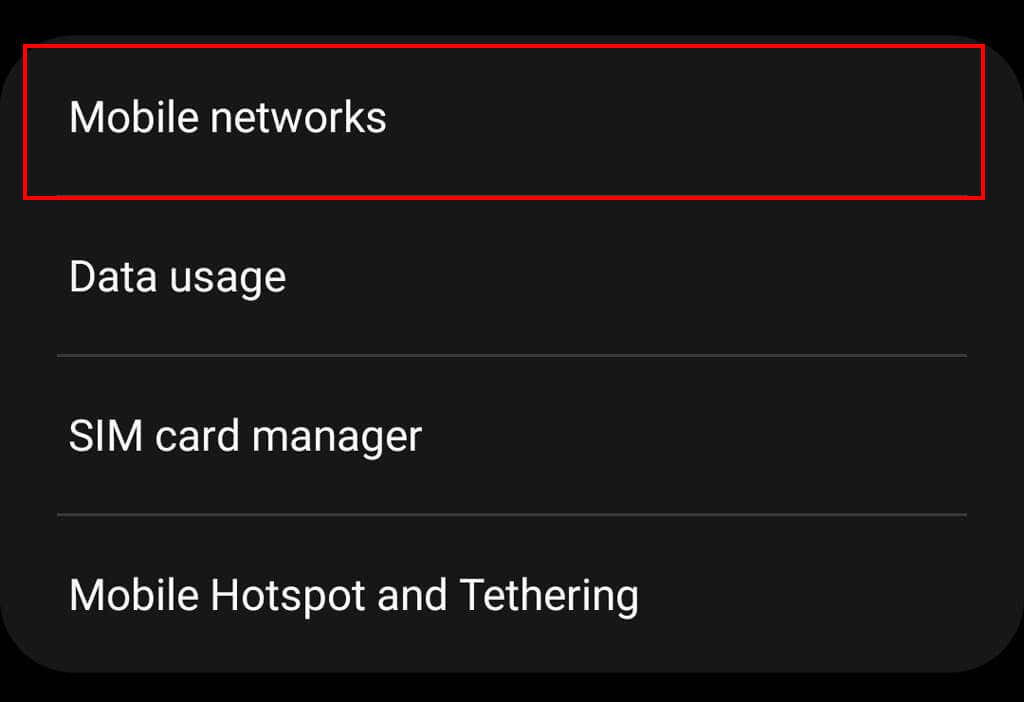
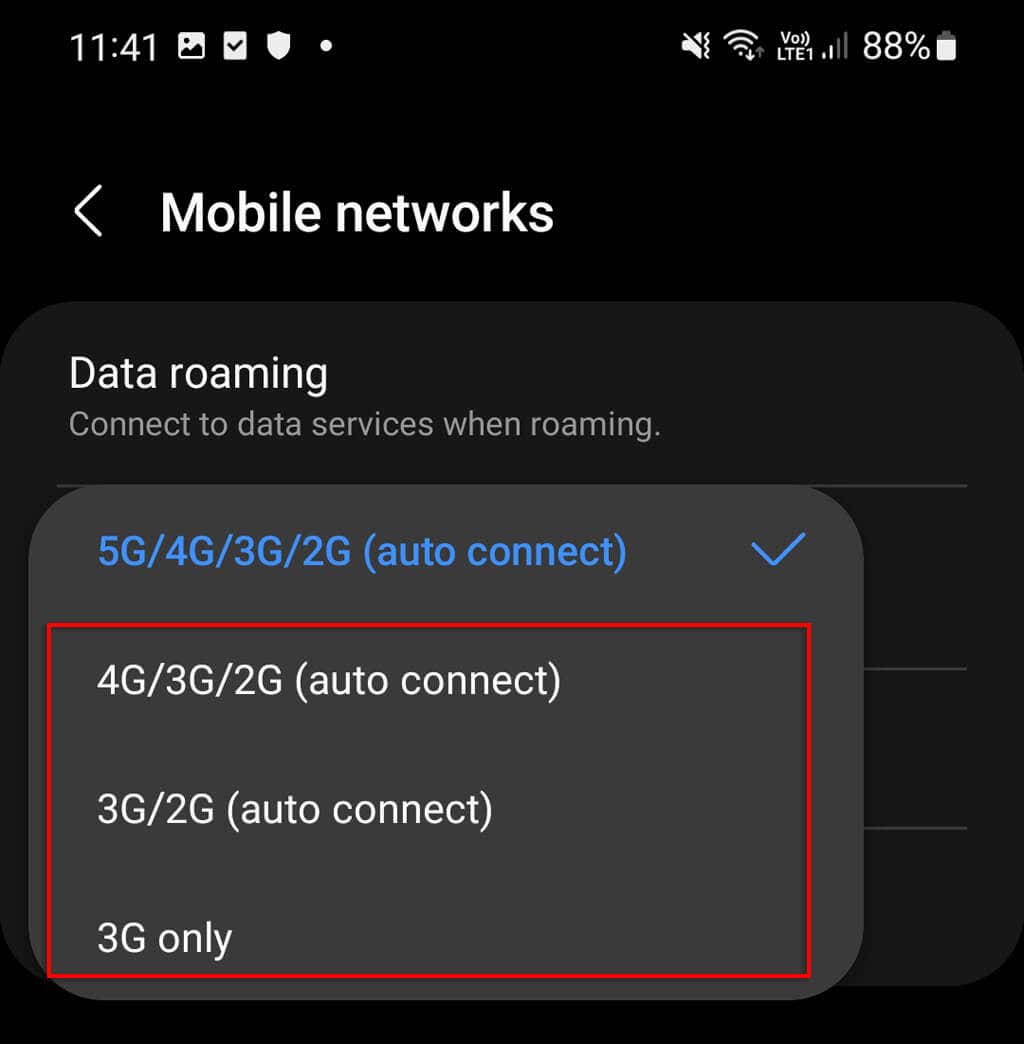
9. Włóż ponownie kartę SIM (lub wypróbuj nową)
Możliwe, że za problemy z siecią odpowiedzialna jest karta SIM. Za pomocą agrafki (lub metalowej zawleczki dołączonej do telefonu Samsung) wyjmij kartę SIM. Sprawdź, czy nie jest uszkodzony lub zakurzony, a następnie ostrożnie włóż go ponownie. Upewnij się, że jest prawidłowo uniesiony i mocno osadzony.

Jeśli Twój internet nadal nie działa, możesz spróbować włożyć inną kartę SIM. Wypróbuj kartę znajomego lub kup tanią kartę w celu przetestowania. Jeśli możesz połączyć się z siecią komórkową za pomocą tej innej karty SIM, oznacza to, że uszkodzona jest karta SIM. Jeśli nie, coś może być nie tak z Twoim telefonem.
10. Zresetuj ustawienia sieciowe telefonu Samsung
Zresetowanie ustawień sieciowych telefonu spowoduje usunięcie wszystkich informacji związanych z Internetem, w tym haseł Wi-Fi, danych logowania do sieci, ustawień VPN i połączeń Bluetooth. Może to jednak pomóc również w rozwiązaniu problemów z Internetem.
Aby zresetować ustawienia sieciowe:
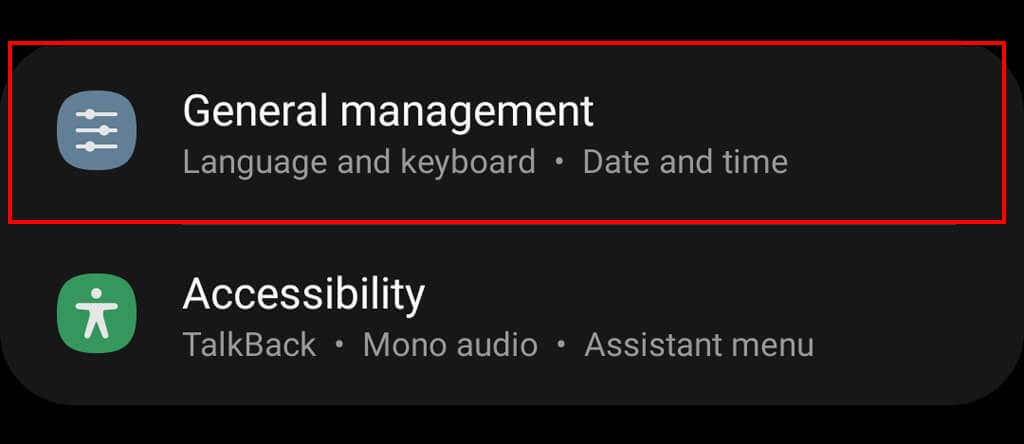

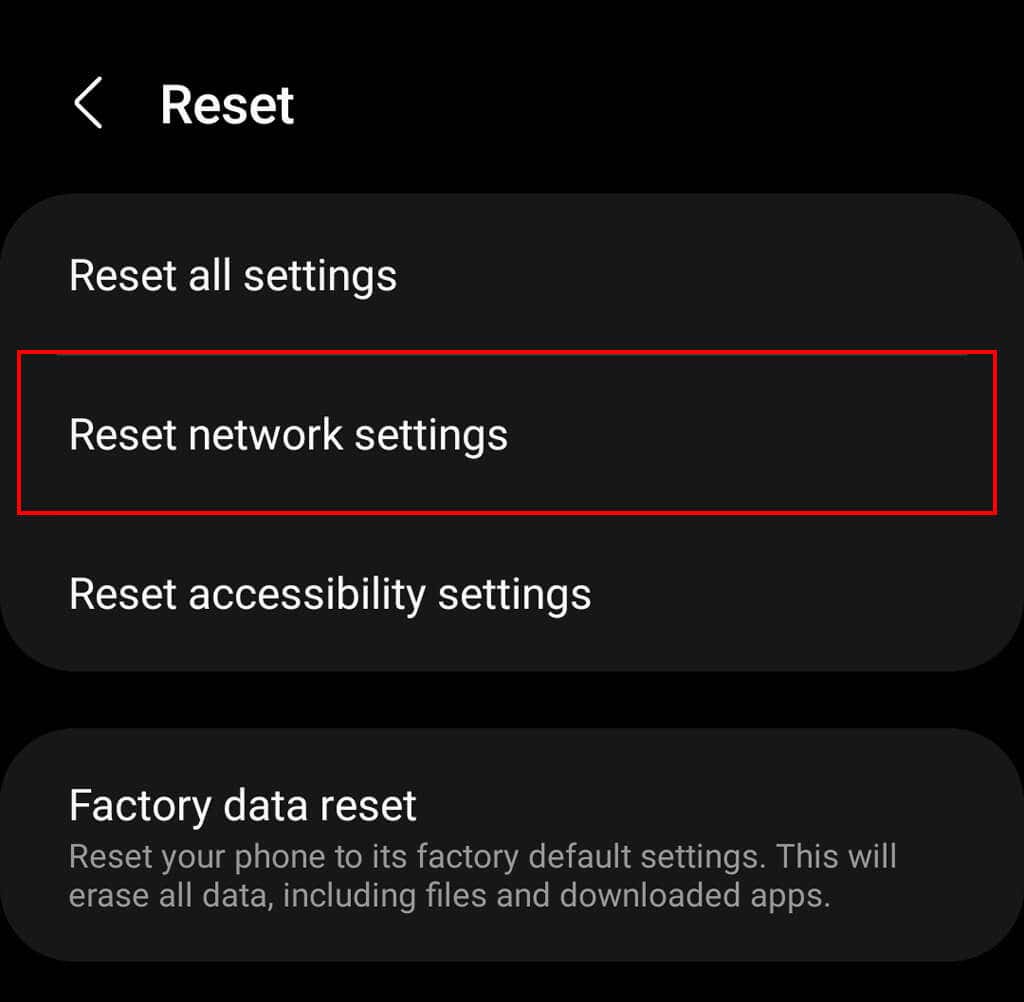
Uwaga:po zresetowaniu ustawień sieciowych może być konieczna ponowna konfiguracja kilku z nich, w tym nazw i haseł Wi-Fi, ustawień Bluetooth i nie tylko..
11. Zmień nazwę punktu dostępu (APN)
Jeśli niedawno zmieniłeś operatora komórkowego na inną firmę, może być konieczne skonfigurowanie APN. Pamiętaj, że zmiana ustawień APN może powodować więcej problemów z łącznością sieciową, więc zanotuj swoje bieżące ustawienia przed ich zmianą – w ten sposób będziesz mógł je przywrócić, jeśli coś pójdzie nie tak.
Aby zmienić ustawienia APN w telefonie Samsung:
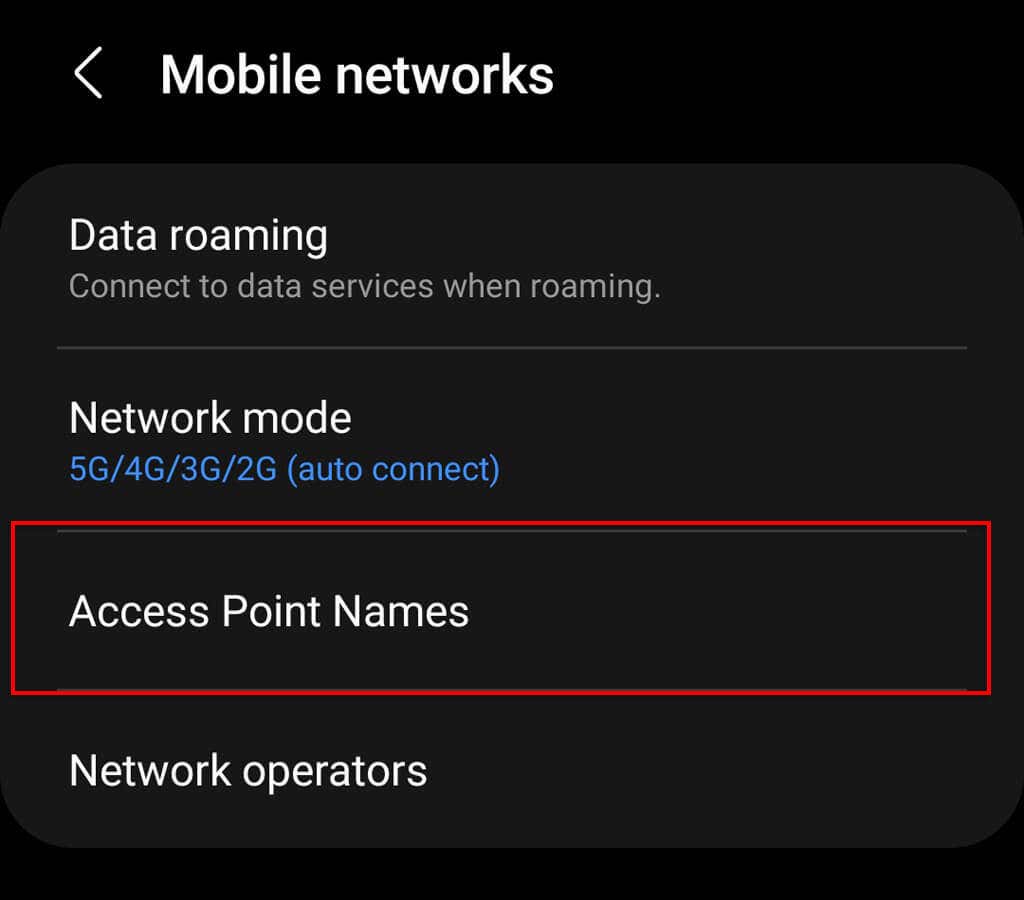
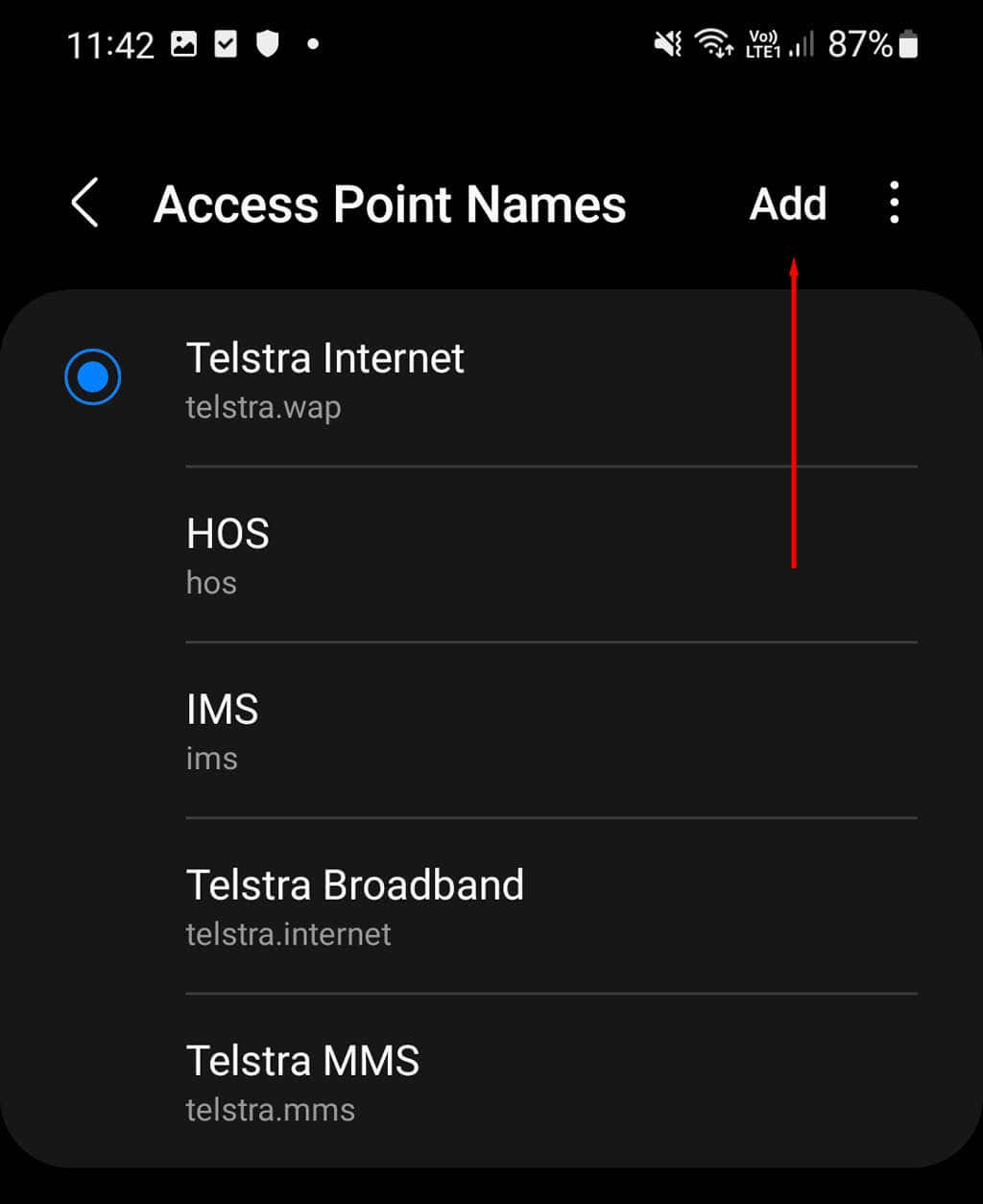
Uwaga:jeśli dopiero niedawno próbowałeś połączyć się z nową siecią, możliwe, że konieczne będzie odblokowanie telefonu, zanim będzie on działał. Każdy operator sieci ma własne zasady dotyczące odblokowywania telefonów, więc musisz skontaktować się z nim bezpośrednio, aby dowiedzieć się, czy Twój telefon się kwalifikuje.
12. Zresetuj urządzenie Samsung do ustawień fabrycznych
Jeśli nic innego nie pomogło, w ostateczności możesz przywrócić urządzenie do ustawień fabrycznych. Spowoduje to usunięcie wszystkich danych przechowywanych na dysku twardym telefonu i przywrócenie wszystkich ustawień do wartości domyślnych. Będzie jak nowy telefon. Niestety oznacza to, że będziesz musiał wykonać kopię zapasową danych, a następnie dodać je z powrotem do telefonu i ponownie zainstalować aplikacje po przywróceniu ustawień fabrycznych.
Aby zresetować telefon do ustawień fabrycznych:
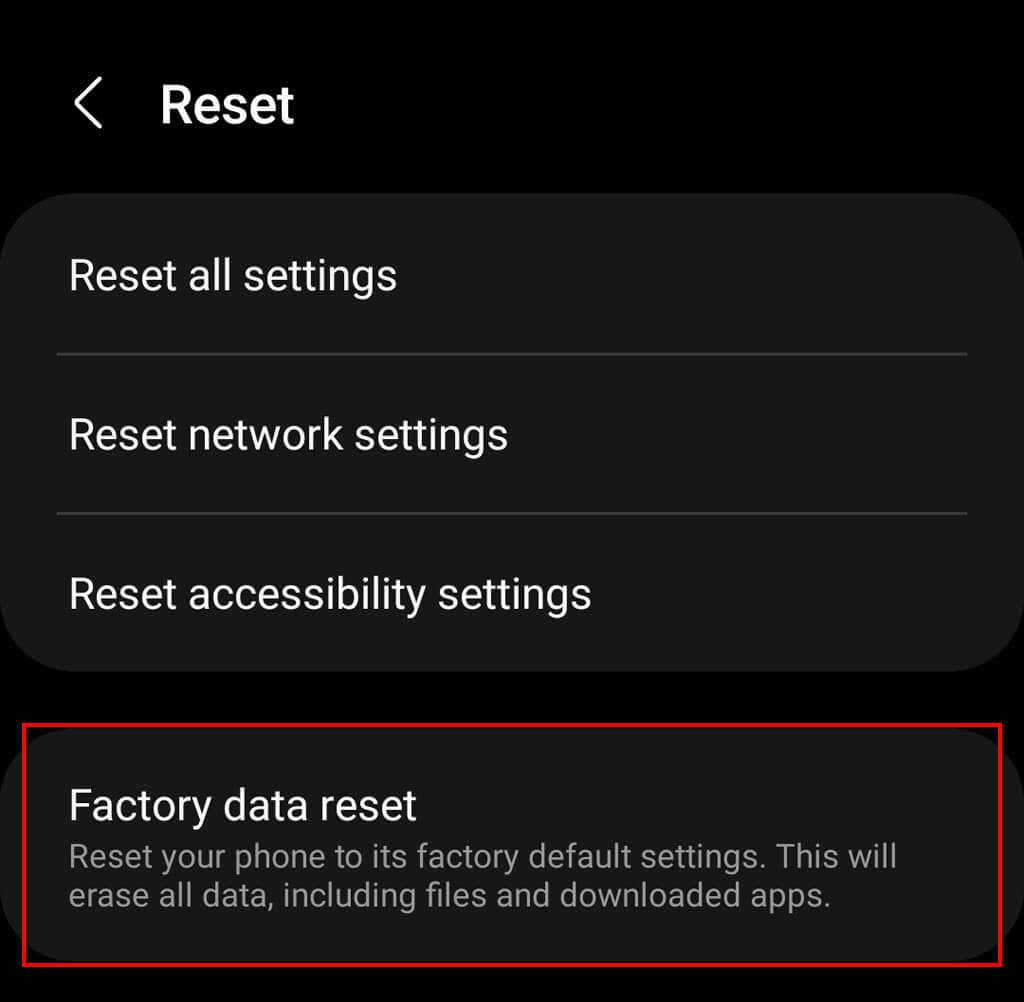

Pozostań w kontakcie
Nie ma nic gorszego niż pojawienie się problemów z Internetem i nie wiesz, dlaczego. Jeśli nadal masz problemy z połączeniem się z Internetem, najlepiej zadzwoń do usługodawcy i poproś go o wykonanie kolejnych kroków rozwiązywania problemów. I nie zapominaj, że w międzyczasie możesz korzystać z połączenia Wi-Fi lub hotspotu, aby uzyskać dostęp do Internetu!..